 |
Подключение к сетевому оборудованию
|
|
|
|
Лабораторная работа № 3
Цель работы: изучить принципы подключения к сетевым устройствам для их настройки.
Программа работы:
· Подключение к коммутатору консольным кабелем;
· Управление коммутатором в терминальном режиме;
· Работа в операционной системе коммутатора;
· Добавление пользователя и пароля для доступа к коммутатору;
· Настройка IP адреса интерфейса коммутатора;
Так как сетевое оборудование, требующее в большинстве своем настройки индивидуальной. Для этого существуют различные способы подключения. Здесь мы рассмотрим самый простой вариант с использованием консольного кабеля.
Любое сетевое оборудование позволяющее выполнить настройку должно иметь консольный порт. Он имеет тот же стандарт RJ-45 что и сетевые порты, однако либо выделен голубой рамкой либо имеет подпись «CONSOLЕ» как на рисунке

Для настройки коммутатора подключим к нему консольным кабелем ноутбук.
| Вынесем на рабочий стол из раздела конечных устройств ноутбук | 
|
| Вынесем на рабочий стол из раздела коммутаторов устройство 2960-24ТТ | 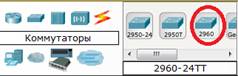
|
| Для соединения используем консольный кабель | 
|
| Выбераем тип интерфейса RS-232 | 
|
| Переместите курсор на коммутатора и выбираем порт «Console» | 
|
Таким образом мы выполнили физическое подключение ноутбука консольным кабелем к коммутатору. Теперь необходимо подключить консоль для управления и настройки коммутатора.
Заходим на рабочий стол ноутбука и выбираем вкладку «Терминал».

Основные параметры настройки подключения через консольный кабель по интерфейсу RS-232 подходят по умолчанию, поэтому нажимаем «Ok».
Соединившись с коммутатором, мы попадаем в его операционную систему. Управляют настройкой коммутатора с помощью команд, узнать которые можно с посредством встроенной системы подсказок. Для использования системы подсказок набираем знак вопроса. В результате на экране терминала увидим перечень команд.
|
|
|
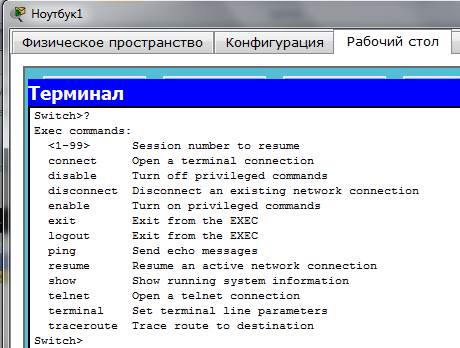
Команд немного, так как мы в данный момент находимся в пользовательском режиме. Для входа в привилегированный режим набираем команду «enable».
Обратим внимание, что вид курсора изменился с «Switch>» на «Switch#». Это значит, что мы находимся в привилегированном режиме.
Количество доступных команд здесь уже намного больше, в чем можно убедиться вызвав систему подсказки. В данном режиме мы уже можем посмотреть текущую конфигурацию устройства набрав команду «Switch#show running-config».

Для того чтобы приступить к настройке необходимо перейти в режим глобального конфигурирования с помощью команды «Switch#configure terminal». При этом курсор изменился на «Switch(config)#».
Для выхода из режима глобального конфигурирования используем команду «Switch(config)#exit» или «Switch(config)#end».
Переходим к настройке коммутатора.
Настройку будем производить последовательностью команд приведенных в таблице.
| Заголовок строки ввода | Вводимая команда | Описание действия комманды |
| Switch> | enable | Заходим в привилегированный режим коммутатора |
| Switch# | configure terminal | Заходим в режим конфигурирования терминала |
| Switch(config)# | username admin privilege 15 password 111 | Создаем пользователя с самым высоким приоритетом – 15 и паролем «111» |
| Switch(config)# | exit | Выходим из режима конфигурирования |
| Switch# | write memory | Сохраним текущую конфигурацию |
В привилегированном режиме еще раз посмотрим имеющиеся у нас интерфейсы с помощью команды «Switch#show running-config». У нас доступны физические интерфейсы с «interface FastEthernet0/1» по «interface FastEthernet0/24», два интерфейса «interface GigabitEthernet1/1 – 1/2» и один логический интерфейс «interface Vlan1». Все физические интерфейсы объединены в логический. В коммутаторах IP адреса всегда настраиваются только на логический интерфейс.
|
|
|
Настройку IP адреса коммутатора будем производить последовательностью команд приведенных в таблице.
| Заголовок строки ввода | Вводимая команда | Описание действия комманды |
| Switch> | enable | Заходим в привелигированный режим коммутатора |
| Switch# | configure terminal | Заходим в режим конфигурирования терминала |
| Switch(config)# | interface vlan 1 | Заходим в режим конфигурирования интерфейса vlan 1 |
| Switch(config-if)# | ip address 192.168.0.1 255.255.255.0 | Задаем IP адрес ip address 192.168.0.1 и маску подсети 255.255.255.0 |
| Switch(config-if)# | no shutdown | Включаем интерфейс |
| Switch(config-if)# | Exit | Выходим из режима конфигурирования интерфейса |
| Switch(config)# | line vty 0 4 | Заходим в режим конфигурирования виртуальных терминальных линей |
| Switch(config-line)# | transport input telnet | Зададим в качестве входящего транспортного протокола «telnet» |
| Switch(config-line)# | login local | Укажем, что будем хранить пароли в локальной базе |
| Switch(config-line)# | end | Выходим из режима конфигурирования |
| Switch# | write memory | Сохраним текущую конфигурацию |
Для проверки соединим кабелем наш ноутбук с коммутатором через порты FastEthernet и зададим IP адрес из той же сети что и коммутатор, например 192.168.0.2 и маску подсети 255.255.255.0.
Для проверки выполним команду «ping».

Теперь проверим возможность подключения к коммутатору по протоколу «telnet».

Как видно, введя имя пользователя и пароль мы попадаем в операционную систему коммутатора и можем выполнять такие же действия, как и при подключении консольным кабелем.
1. Подключиться к коммутатору консольным кабелем.
2. Добавить пользователя admin<номер варианта> и пароль. <номер варианта>;
3. Настройка IP адреса интерфейса коммутатора согласно таблице вариантов
| № варианта | IP адрес | Маска сети |
| 1 | 192.168.2.5 | 255.255.0.0 |
| 2 | 192.168.10.1 | 255.255.255.0 |
| 3 | 192.168.51.10 | 255.255.0.0 |
| 4 | 192.168.2.10 | 255.255.255.0 |
| 5 | 192.168.10.1 | 255.255.0.0 |
| 6 | 192.168.50.10 | 255.255.0.0 |
| 7 | 172.16.2.5 | 255.255.0.0 |
| 8 | 172.16.10.1 | 255.255.255.0 |
| 9 | 172.16.51.10 | 255.255.0.0 |
| 10 | 172.16.2.10 | 255.255.255.0 |
| 11 | 172.16.10.1 | 255.255.0.0 |
| 12 | 172.16.2.5 | 255.255.0.0 |
IP адрес компьютера задать самостоятельно
4. Проверить работу сети.
5. Составить отчет по результатам проделанной работы
6. Дать ответы на вопросы:
Как вызвать на экран перечень команд?
Как войти в привилегированный режим?
Что означает вид курсора «Switch>»?
Что означает вид курсора «Switch#»?
|
|
|
Как посмотреть текущую конфигурацию устройства?
Как выйти из режима?
На каких интерфейсах настраивается IP адреса в коммутаторах?
Для чего используется команда telnet?
|
|
|


